
Comment Ajouter Ou Retirer Des Utilisateurs D’un Compte Smallpdf For Teams
par Hung Nguyen
Ajoute ou retire des utilisateurs de ton compte Smallpdf for Teams en quelques clics, directement depuis ton compte d’administrateur.
Bienvenue sur Smallpdf for Teams !
Nous voulons que le traitement de PDF soit simple pour tout le monde, peu importe la taille de l’équipe !
Si tu es l’administrateur de l’un de nos comptes Smallpdf for Teams, tu peux facilement accorder l’accès à tes collègues ou supprimer un compte inutilisé à tout moment. Pour commencer :
Comment Ajouter Un Utilisateur Sur Smallpdf For Team :
Connecte-toi à ton compte Smallpdf for Teams.
Clique sur ton avatar > Compte > Team.
Clique sur « Ajouter Utilisateur », insère une nouvel adresse e-mail, puis clique sur « Ajouter ».
Continue à ajouter autant d’utilisateurs que ton compte le permet.
Nous enverrons directement un mail de vérification à tous les nouveaux utilisateurs.
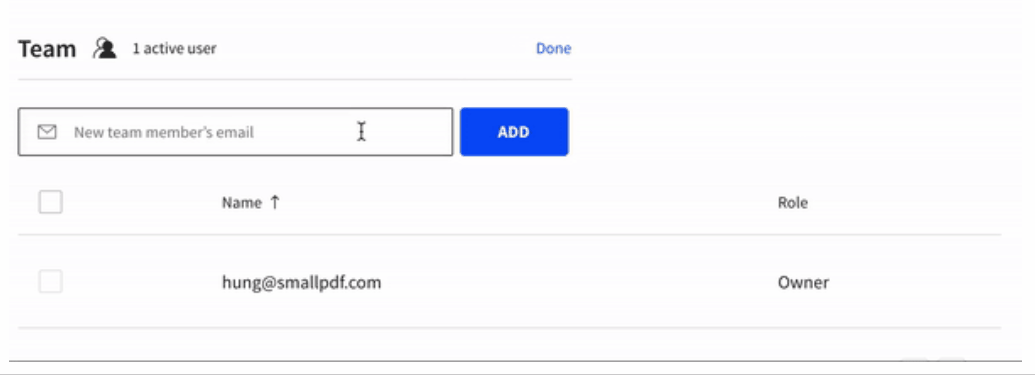
Comment rapidement ajouter un collègue sur ton compte Smallpdf for Teams.
Comment Retirer Un Utilisateur De Ton Compte Smallpdf For Teams
- Via l’onglet Team, sélectionne le ou les utilisateurs que tu souhaites retirer.
- Clique sur « Effacer » et confirme l’action sur la page suivante.
- Une fois que tu auras terminé, nous retirerons définitivement les utilisateurs de notre site.
- Note : toutes les données et tous les fichiers seront supprimés, donc pense à prévenir tes collègues avant d’effacer leurs comptes.
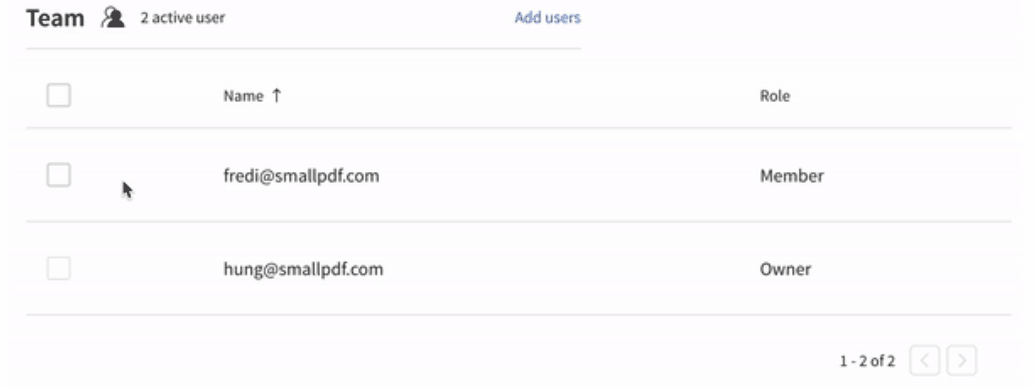
Et voilà comment effacer un utilisateur déjà existant de ton compte Smallpdf for Teams.
Et c’est tout ce qu’il y a à faire. Une fois que tu retires un utilisateur de ton compte, cela libère une place pour quelqu’un d’autre.
Une fois la limite d’utilisateurs atteinte, n’hésite pas à contacter notre équipe commerciale à l’adresse sales@smallpdf.com, si tu as besoin d’en ajouter d’autres.
Et pour faciliter encore plus le travail d’équipe, nous avons ajouté l’option de messagerie instantanée pour toute ton équipe, que tu peux ouvrir en cliquant sur la petite bulle en bas à droite de la page.
FAQ Pour Smallpdf For Teams
Comment créer un compte Smallpdf for Teams ?
Cette option est possible pour des équipes de plus de dix personnes. Contacte notre équipe commerciale à l’adresse sales@smallpdf.com ou remplis le formulaire de contact sur la page de Smallpdf pour Entreprises pour plus d’informations.
Comment mettre à jour l’adresse e-mail d’inscription d’un compte existant, pour mon équipe ?
Les utilisateurs ne peuvent pas actualiser leurs e-mails d’inscription manuellement pour le moment. En tant qu’admin, tu peux effacer leurs comptes, puis ajouter une nouvelle adresse mail, via l’onglet « Team ».
Comment mon équipe peut-elle joindre le service clientèle ?
Le service clientèle Smallpdf est accessible 24h/24, 7 jours/7, pour répondre à toutes tes interrogations liées aux PDF. Contacte-nous sur support@smallpdf.com. Si tu es l’administrateur d’un compte pour entreprise et que tu as besoin d’aide par rapport à ton compte Smallpdf for Teams, tu peux également contacter l’équipe commerciale via l’icône de chat sur ton compte.
Existe-t-il d’autres ressources expliquant comment utiliser les outils Smallpdf ?
Nous avons mis en place une collection de modes d’emploi et vidéos pour aider nos utilisateurs à utiliser nos outils.
- Pour les modes d’emploi, dirige-toi vers notre Blog Smallpdf
- Pour les vidéos, dirige-toi vers nos Page Youtube Smallpdf
- Pour des questions plus spécifiques par rapport au fonctionnement de certains produits, ou à des suggestions, n’hésite pas à contacter notre service clientèle
Merci d’utiliser Smallpdf for Teams, nous espérons pouvoir t’aider à gérer tous les documents numériques de ton quotidien.



